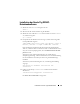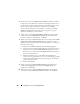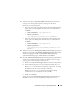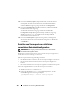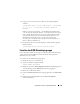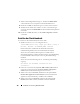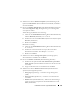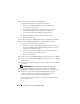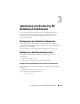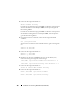Owner's Manual
Installation von Oracle 11g R2 Database RAC 137
5
Wählen Sie im Fenster
Database Templates
(Datenbankvorlagen) die
Option
Custom Database
(Benutzerdefinierte Datenbank) und klicken
Sie dann auf
Weiter
.
6
Im Fenster
Database Identification
(Datenbank-Identifikation) können
Sie beim
Configuration Type
(Konfigurationstyp) eine der folgenden
zwei Optionen wählen:
Admin-Managed (Administratorverwaltung):
a
Geben Sie den
Global Database Name
(globalen Datenbanknamen)
und den
SID Prefix
(SID-Präfix) als
racdb
ein.
b
Wählen Sie im Fenster
Node Selection
(Knotenauswahl) die Option
All nodes
(Alle Knoten).
c
Klicken Sie auf
Weiter
.
Richtlinienverwaltung:
a
Geben Sie den
Global Database Name
(globalen Datenbanknamen)
als
racdb
ein.
b
Wählen Sie einen bestehenden Serverpool, den Sie für diese
Datenbank erstellt haben. Zum Beispiel:
fournodes
.
c
Klicken Sie auf
Weiter
.
7
Wählen Sie im Fenster
Management Option
(Verwaltungsoption)
die Standardwerte und klicken Sie auf
Weiter
.
8
Im Fenster
Database Credentials
(Datenbank-Zugriffsrechte):
a
Wählen Sie die Option
Use the same Administrative password for
all the Accounts
(Gleiches Administratorkennwort für alle Accounts
verwenden).
b
Tragen Sie die Kennwörter ein und klicken Sie auf
Weiter
.
9
Wählen Sie im Fenster
Database File Location
(Datenbank-Datei-
speicherort) die folgenden Optionen:
•
Storage Type
(Speichertyp) – Automatic Storage Management
(ASM).
•
Storage Location
(Speicherort) – Von Oracle verwaltete Dateien
verwenden.
•
Database Area
(Datenbankbereich) – Wählen Sie die Datenträger-
gruppe aus, die Sie zum Speichern der Datenbankdateien erstellt
haben (databaseDG).